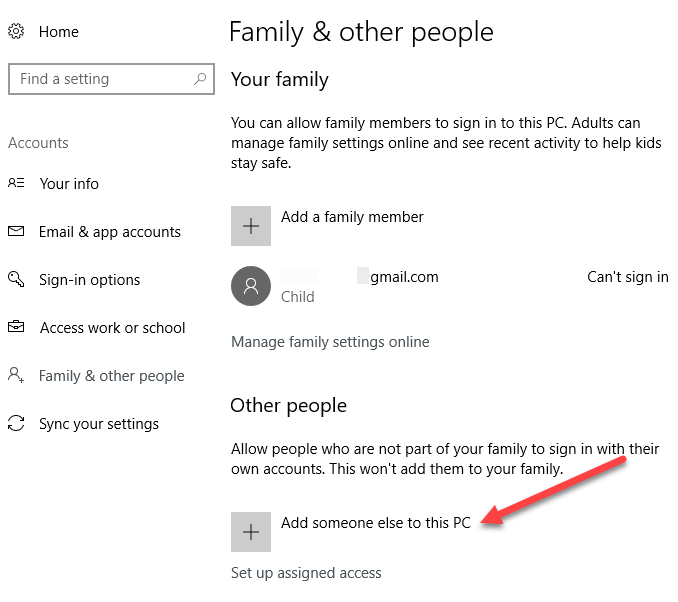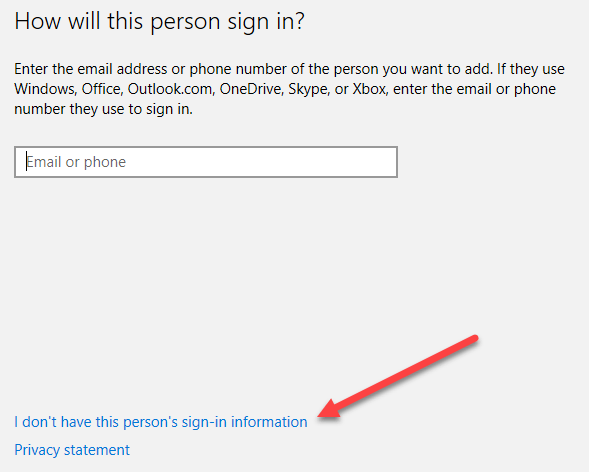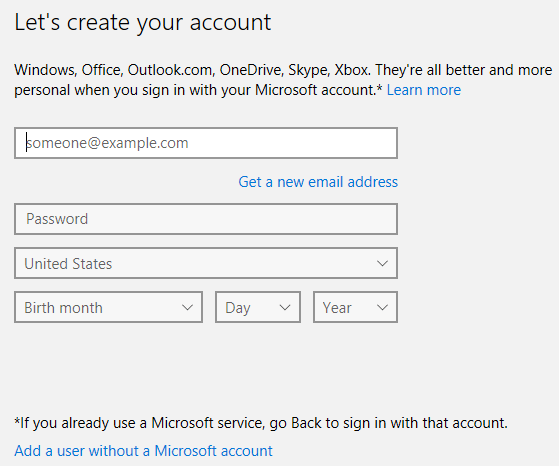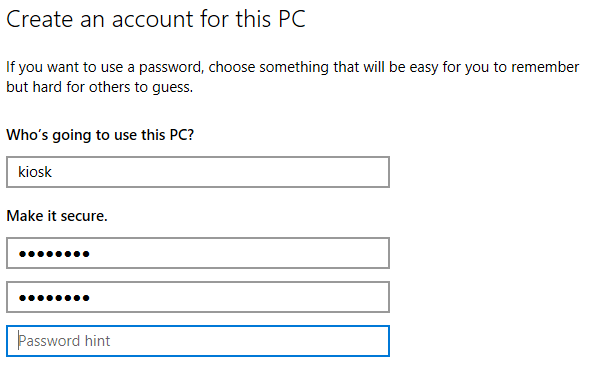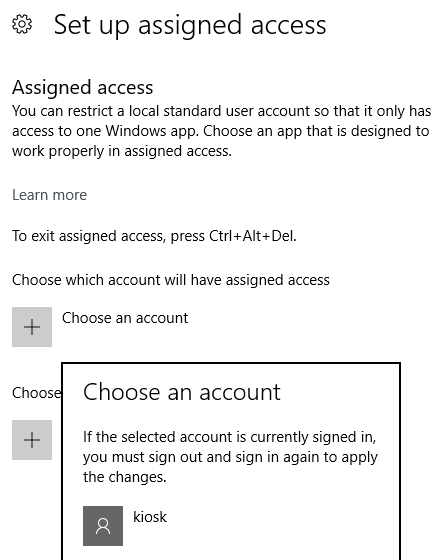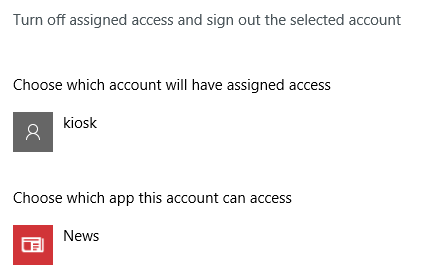Korábban azt írtam, hogy hogyan használhatod a Hozzárendelt hozzáférés a Windows 8.1 kioszk módba helyezéséhez -t, ami alapvetően csak egy alkalmazást futtathat a rendszeren, és ez az. Nagyszerű a nagyszámú nyilvános számítógép számára.
A Windows 10 rendszerrel az eljárás meglehetősen megváltozott, és ez a cikk megmutatja, hogyan kell ugyanezt tenni, csak az új lépésekkel. Alapvetően egy új helyi felhasználói fiókot hoz létre a Windows 10 gépen, és beállítja, hogy melyik alkalmazást szeretné a felhasználó futtatni. Az alkalmazások csak Universal Windows Store alkalmazások lehetnek, ami egy kicsit korlátozó. Van mód arra, hogy egynél több alkalmazást és hagyományos Windows-alkalmazásokat (EXE-programokat) használj, de a sokkal fejlettebb és bonyolultabb Windows konfigurációs tervező -ot kell használnod.
Kioszk konfigurálása A Windows 10 módja
Az egyszerű mód a Start, majd a Beállítások, majd a FiókokCsalád & amp; más emberek.
A képernyő alján egy Egyéb embereka Hozzárendelt hozzáférés beállításalinkre mutató link. Ha még nem rendelkezik másik fiókbeállítással a gépén, akkor kattintson a Hozzáadás más személy ehhez a számítógéphezlinkre.
Ha az aktuális fiókja egy Microsoft-fiókot használ, megpróbál egy másik Microsoft-fiók létrehozására, amely nem fog működni a hozzárendelt hozzáférés esetén. Ehelyett kattintson a linkre, amely azt mondja, hogy Nincs ilyen személy bejelentkezési adatai.
Megpróbálom létrehozni egy új Microsoft-fiókot, de újra, ezt nem szeretnénk. Ehelyett kattintson a Felhasználó hozzáadása Microsoft-fiók nélkülalján.
Adja meg a kioszkhoz tartozó fiókot és egy jelszót. Szintén be kell írnia a jelszavas tanácsot.
Most kattintson a Hozzárendelt hozzárendelés beállítása linkre, majd kattintson a egy fiók. Válassza ki az éppen létrehozott fiókot, majd kattintson az Válasszon alkalmazást
Ez eléggé. Indítsa újra a számítógépet, és jelentkezzen be az új fiókba. A felhasználó csak akkor tudja megtekinteni, hogy egy alkalmazás teljes képernyős módban van, és semmi mást. Az egyetlen módja annak, hogy kiléphetnek a CTRL + ALT + DELETE billentyű lenyomásával, amely a bejelentkezési oldalra viszi őket. Itt láthatják a többi felhasználói fiókot, ezért győződjön meg róla, hogy ezek mind biztonságban vannak.
Az alkalmazáslistában hiányzik a Microsoft Edge és az Internet Explorer, így ez kicsit frusztráló. Azt hinné, hogy legalább Edge-t engedélyeznének, mivel ez egy Microsoft termék. Ahogy fent említettem, ha szeretné tudni a saját egyéni programját és egynél több programot, akkor a Windows Configuration Designer-ot kell használnia, amely bonyolultabb, de határozottan végrehajtható. Ha kérdései vannak, írj egy megjegyzést. Enjoy!